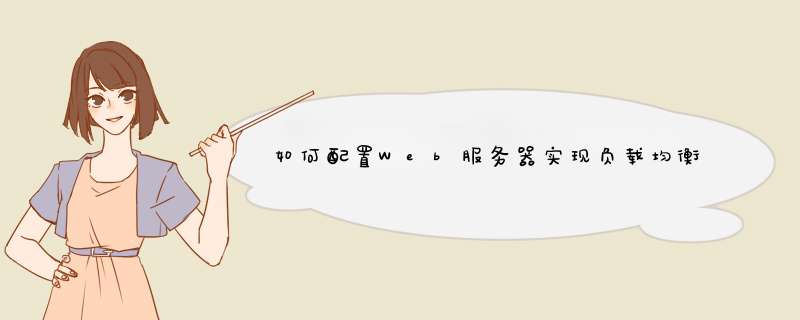
要求
一台设备用于安装pfSense 2.0(如果这是你的边缘防火墙,我会建议物理机器)。
至少两台Apache2服务器(这些可以是虚拟服务器)。
对Apache服务器进行了配置,以便以某种方式同步Web文件(rsync/corosync或通过Web服务器维持文件版本最新的另一个选项)。
配置pfSense
pfSense使用负载均衡器,将某些类型的流量带来的负载分摊到多台服务器上;如果你有多台服务器用于托管运行应用程序,这很好;你可以将负载分摊到所有服务器上,而不是把负载全扔给一台服务器、导致不堪重负。
可以入手了,先点击“Services”(服务),然后点击“Load Balancers”(负载均衡器),然后点击“Monitor”(监视器)选项卡。
要添加一个新条目,点击“Plus”(添加)按钮,指定“Name”(名称)和“Description”(描述,在这个示例中,我会使用ApacheClusterMon作为名称和描述),将类型设成“HTTP”,然后为“Host”(主机)设置一个未使用的IP地址(我们随后会创建虚拟服务器的IP,以便分配给故障切换服务器组),任由“HTTP Code”(HTTP代码)设成“200 OK”。需要的话,然后点击“Save”(保存),使更改生效。
现在我们要创建服务器池。点击“Pools”(服务器池)选项卡,点击“Plus”(添加)按钮,即可添加新的服务器池。
指定一个名称(ApacheSrvPool将用在我的示例中)。将“Mode”(模式)设成“Load Balance”(负载均衡),然后将“Port”(端口)设成“80”(你可以让pfSense对其他端口上的其他应用程序实现负载均衡),将“Monitor”(监视器)设成你之前创建的监视器配置,并且指定你希望在服务器池中的所有Web服务器的IP地址,需要的话,点击“Save”(保存),使更改生效。
接下来点击“Virtual Servers”(虚拟服务器)选项卡,点击“Plus”(添加)按钮,添加一个新条目。指定“Name”(名称)和“Description”(描述),然后用你之前选择的未使用IP地址来设置“IP Address”(IP地址),将“Port”(端口)设成“80”,然后将“Virtual Server Pool”(虚拟服务器池)设成你之前创建的服务器池,点击“Submit”(提交),使更改生效。
就这样,你刚配置好了pfSense,对你的Web服务器之间的网络流量实现负载均衡。
顺便提一下,如果任何一台服务器没有给出200 OK状态这样的回应(pfSense定期向你的Web服务器发送请求,以确定它们是否正常运行),服务器池就会处于离线停运状态。要避免出现停运,最好的办法就是配置故障切换系统(下一篇文章会有介绍)。
我也是菜鸟,给你个思路,不指望分你可以试试在一台服务器做WEB和数据库,另外一台做WEB,两个WEB都连接那一个数据库,这样两个WEB内容就是同步的了,然后两台WEB间做负载,下边是我COPY的
网络负载均衡可以让客户端用一个逻辑Internet名称和虚拟IP地址(又称群集IP地址)访问群集,同时保留每台计算机各自的名称。下面,我们将在两台安装WindowsServer2003的普通计算机上,介绍网络负载均衡的实现及应用。
这两台计算机中,一台计算机名称为A,IP地址为192.168.0.7另一台名为B,IP地址为192.168.0.8。规划网络负载均衡专用虚拟IP地址为192.168.0.9。当正式应用时,客户机只需要使用IP地址192.168.0.9来访问服务器,网络服务均衡会根据每台服务器的负载情况自动选择192.168.0.7或者192.168.0.8对外提供服务。具体实现过程如下:
在实现网络负载均衡的每一台计算机上,只能安装TCP/IP协议,不要安装任何其他的协议(如IPX协议或者NetBEUI协议),这可以从“网络连接属性”中查看。
第一步,分别以管理员身份登录A机和B机,打开两台机的“本地连接”属性界面,勾选“此连接使用下列项目”中的“负载均衡”项并进入“属性”对话框,将IP地址都设为192.168.0.9(即负载均衡专用IP),将子网掩码设置为255.255.255.0
第二步,分别进入A机和B机的“Internet协议(TCP/IP)”属性设置界面,点击“高级”按钮后,在弹出的“高级TCP/IP设置”界面中添加IP地址192.168.0.9和子网掩码设置为255.255.255.0。
第三步,退出两台计算机的“本地连接属性”窗口,耐心等一会儿让系统完成设置。
以后,如果这两台服务器不能满足需求,可以按以上步骤添加第三台、第四台计算机到网络负载均衡系统中以满足要求。
用IIS服务验证网络负载均衡
网络负载均衡配置好后,为了实现某项具体的服务,需要在网络负载均衡的计算机上安装相应的服务。例如,为了实现IIS网站的负载均衡,需要在相应的网络负载均衡服务器上安装IIS服务。为了让每个用户在通过网络负载均衡访问到不同的计算机时,能够访问到一致的数据,需要在网络负载均衡的每台计算机上保持数据的一致性。举例来说,实现了两个节点的IIS的网络负载均衡,为了保证两个网站内容的一致性,除了这两个IIS服务器的配置相同外,相应的网站数据必须一致。
为了检验网络负载均衡,我们可以通过IIS来进行验证,其他的一些应用如终端服务、WindowsMedia服务与IIS的应用与之相类似。在其他计算机上的IE浏览器中键入192.168.0.9,根据网络的负载,网络负载均衡会自动转发到A机或B机。为了验证效果,你可以在浏览的时候,拔掉第一台计算机的网线或拔掉第二台机器的网线,将会发现浏览到的将是不同内容。当然,我们在测试的时候,为了验证网络负载均衡的效果,把两个网站设置成不一致的内容,而在正式应用的时候,网络负载均衡群集的每个节点计算机的内容将是一致的,这样不管使用哪一个节点响应,都能保证访问的内容是一致的。
欢迎分享,转载请注明来源:夏雨云

 微信扫一扫
微信扫一扫
 支付宝扫一扫
支付宝扫一扫
评论列表(0条)